Barllo: tema oscuro del panel de administrador
3 minutos de lectura

Está siendo una moda y también una necesidad cada vez mejor entendida, la de usar interfaces oscuras, es decir, de fondo oscuro y letras claras. Hay varias razones para usar temas oscuros, pero las dos más importantes son: el ahorro energético (y por tanto beneficio medioambiental también), así como el descanso para la vista, especialmente para los que trabajamos todo el día delante de una pantalla. Créeme... es calidad de vida!!
Cómo activarlo/desactivarlo
Esta mejora en el panel de Barllo está disponible a partir de la versión 9.5. Y se activa y desactiva de forma inmediata con un nuevo botón que hay en la esquina superior izquierda, sin necesidad de recargar la página.
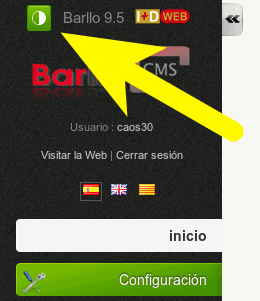
Cómo luce
Así de bien se ve por ejemplo el panel de inicio:
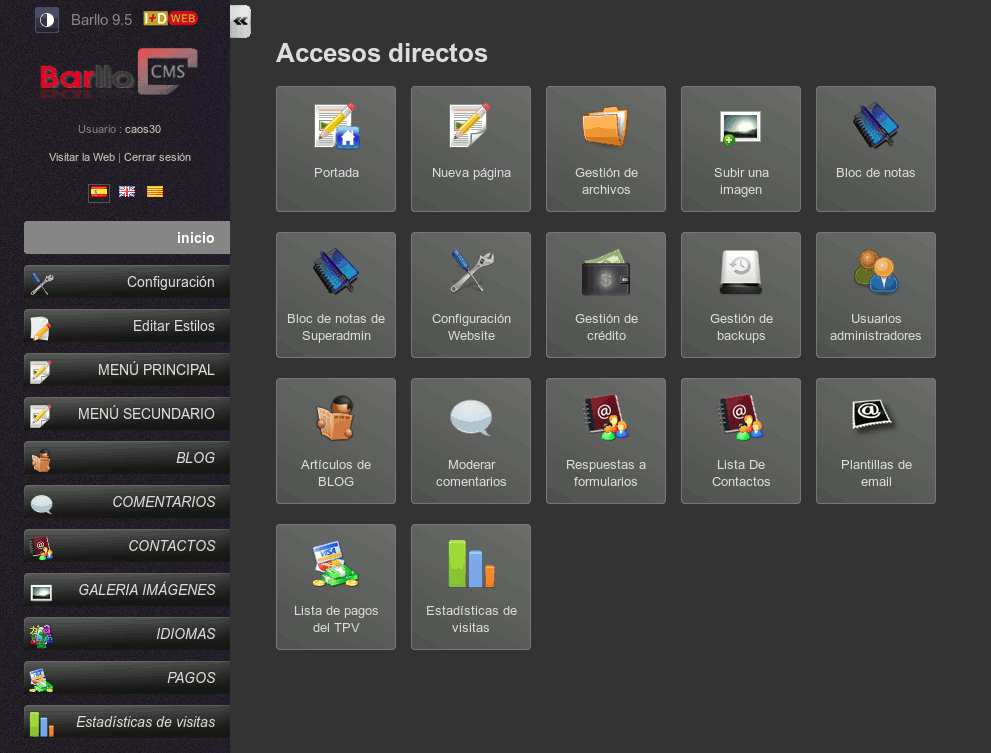
Así de bien se ve por ejemplo un listado con datos numéricos:
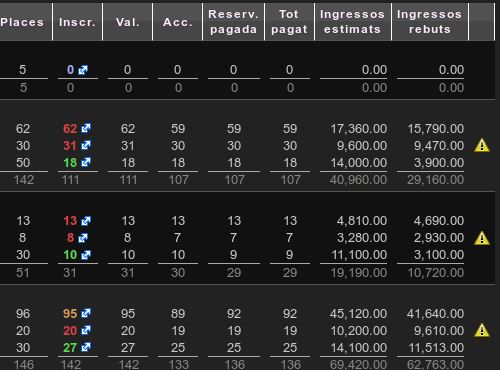
Como ves, no se pierde visibilidad. Si lo pruebas durante una sesión de trabajo, estoy seguro de que te lo vas a quedar como permanente.
Extensiones para tu navegador web
Si realmente te gusta esta idea de usar interfaces más oscuras que las típicas de fondo blanco, entonces debo compartirte los siguiente: hay por ahí algunas extensiones (addons/complementos) para los principales navegadores web, que te instalarán un botoncito en tu navegador con el cuál podrás cambiar el aspecto de cualquier web que visites a un tema oscuro !!!
Yo uso estos dos, que actúan de modo diferente pero son útiles en casos diferentes:
- Dark mode, by Bernard
Es el más respetuoso con los colores de las imágenes. Lo que hace es usar una misma paleta de colores de fondo oscuro para todos los textos y enlaces de las páginas web que visitas. También está para el navegador Google Chrome.
- Invert colors, by Max
Directamente invierte (matemáticamente hablando) los colores de la página web, incluídas las imágenes. Según como es más útil en ciertas páginas web, y los colores contrastan mejor normalmente que en el anterior. Otra ventaja es que esta inversión puedes aplicarla a una sola pestaña de tu navegador, o a todas, como prefieras.
Como dije, yo tengo ambas instaladas. A continuación te muestro cómo se ve una búsqueda en Google que incluye imágenes.
Así se ve con la extensión Dark Mode:
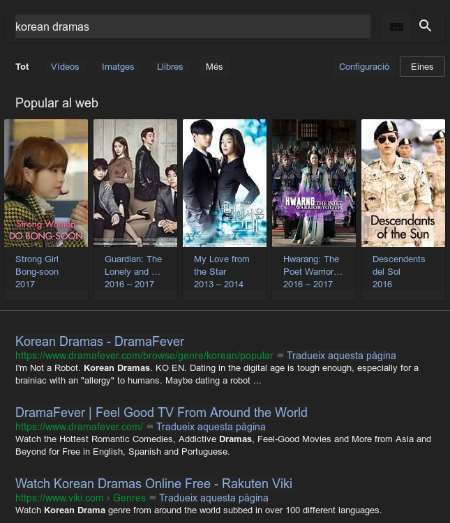
Así se ve con la extensión Invert Colors:
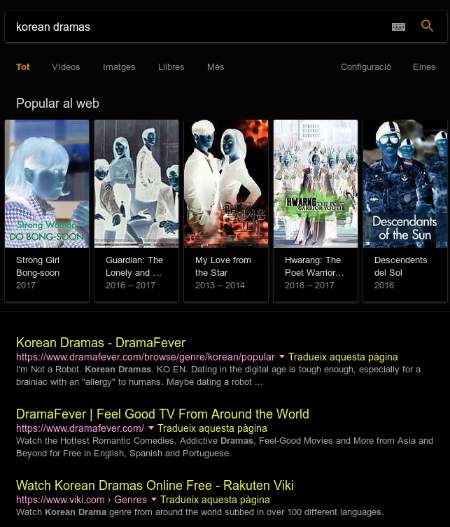
Así se ve la versión original:
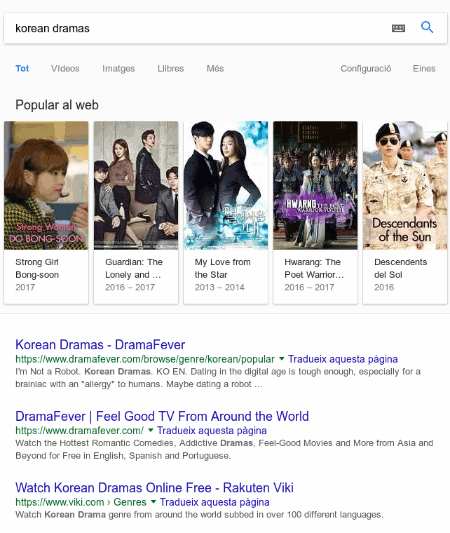

Añada su comentario: